Autopatcher был идеальным решением для обновления операционной системы. Вы можете скачать все патчи на локальный компьютер и выполнить их на компьютере. Это давало возможность скачать патчи и обновления один раз на несколько компьютеров локально, без загрузки патчей несколько раз с серверов Microsoft.Autopatcher была закрыт Microsoft.
Но существует альтернатива, которая может использоваться вместо автопатчера. Она называется Offline Updater и поддерживает Microsoft Windows 2000, Windows XP, Windows Server 2003, 64-разрядные версии XP и Server 2003, а также Windows Vista. Помимо операционной системы Offline Updater ,также поддерживает Office 2000, Office XP, Office 2003 и Office 2007. Как вы можете видеть на скриншоте ниже ,поддерживаются много разных языков.
Пользователь имеет возможность исключить пакеты обновления и создания ISO-образов, один компакт-диск ISO для каждой операционной системы или версии Office, или одного DVD ISO, который содержит все патчи.Нажмите на старт и начинается процесс загрузки, который может занять некоторое время. При завершении загрузки вы найдете созданный ISO в ISO подкаталоге.
Затем вы можете записать ISO и запустить его непосредственно в Windows. При выполнении UpdateInstaller.exe представлены несколько вариантов. Скрипт спрашивает, если вы хотите создать резервные копии, установить Internet Explorer 8 автоматически, перезагрузиться или показать журнал файлов.
Нажмите на старт и начинается процесс обновления. Offline Update является отличным способом для загрузки всех патчей для операционной системы на одном дыхании.
[note]P.P.S.Если у Вас есть вопросы, желание прокомментировать или поделиться опытом, напишите, пожалуйста, в комментариях ниже.[/note]
 Решение проблемы. Советы Windows. Клуб Windows
Решение проблемы. Советы Windows. Клуб Windows 
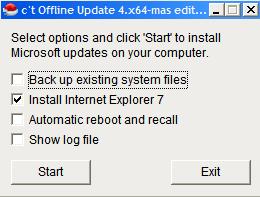
Помогите!!! После сканирования ОС на вирусы компьютер не загружается и сам завершает сеанс. Безопасный режим не включается.
Для начала надо в БИОС установить загрузку с носителя CD-ROM. Теперь вставляем диск с операционной системой Windows XP и перезапускаем компьютер. После процесса загрузки файлов операционной системы Windows XP в оперативную память вашего компьютера должно появится окно Установка Windows XP Professional.
В этом окне нам потребуется выбрать пункт «Чтобы восстановить Windows XP с помощью консоли восстановления, нажмите [R=Восстановить]».
Теперь жмем кнопку R. После нажатия на экране должно появится сообщение:
1: C:WINDOWS
В какую копию Windows следует выполнить вход?
Нужно ввести 1 и нажать Enter.
Должно появится сообщение:
Введите пароль администратора.
Если есть пароль введите его и нажмите Enter, и если пароля у Вас нет то просто нажмите Enter.
Должно появится приглашение системы:
C:WINDOWS>
Вводим команду fixmbr
Теперь Вы увидите сообщение:
На этом компьютере присутствует нестандартная или недопустимая основная загрузочная запись. При использовании FIXMBR можно повредить имеющуюся таблицу разделов. Это приведет к утере доступа ко всем разделам текущего жесткого диска.
Если отсутствуют проблемы доступа к диску, рекомендуется прервать работу команды FIXMBR.
Подтверждаете запись новой MBR?
Нужно ввести символ y (означает Yes).
Выведется сообщение:
Производится новая основная загрузочная запись на физический диск DeviceHarddisk0Partition0.
Новая загрузочная запись успешно сделана.
Снова появится приглашение:
C:WINDOWS>
Теперь вводим:
fixboot
Выскочит сообщение:
Конечный раздел: С:.
Хотите записать новый загрузочный сектор в раздел С:?
Нужно ввести символ у (означает Yes).
И появится сообщение:
Файловая система в загрузочном разделе:
FAT32(или NTFS в зависимости от той которая у Вас стоит)
Команда FIXBOOT записывает новый загрузочный сектор.
Новый загрузочный сектор успешно записан.
После того как вновь появится приглашение:
C:WINDOWS>
Введите:
EXIT
И нажмите Enter. После этого компьютер должен перезагрузится.
Теперь снова войдите в БИОС и установите загрузку с жесткого диска.